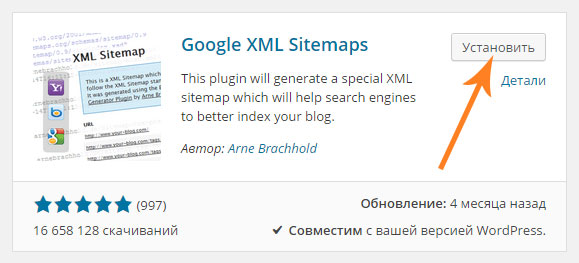Содержание
33 расширения для Google Chrome, необходимых в работе интернет-маркетолога | Публикации
Работа интернет-маркетолога настолько сложна и разнообразна, что в ней просто не обойтись без помощи различных программулек и сервисов. Предлагаем вашему вниманию довольно обширный список суперполезных плагинов для Google Chrome
Все они, перед тем как попасть в этот материал, прошли
тщательное тестирование на наличие багов и удобство использования. Большей
частью я пользуюсь сама. Надеюсь, данная информация будет для вас полезна.
1. FireShot
Позволяет делать скриншот области экрана, видимой части
экрана, а также всей страницы. После этого скриншот можно отредактировать:
обрезать, выделить важные моменты, «затуманить» ненужные, сделать подписи и пр.
Все нарисованные элементы можно двигать, изменять, удалять. Можно выбрать тип
шрифта, его размер, выравнивание по краям и середине. Можно изменять цвет
шрифта и фона рамки. Можно рамку вообще не использовать. В общем, у этой
В общем, у этой
программы просто куча настроек! Но самое главное ее преимущество в том, что
созданные скриншоты можно тут же заливать на хостинг.
Ни Awesome
Screenshot, ни какое-либо другое расширение с Fireshot просто не сравнится
(а уж поверьте, при подготовке этого материала их было просмотрено немало).
2. Imgur
Очень простое и полезное расширение для хостинга изображений. Чтобы залить
файлы, достаточно перетащить их в окно браузера. Чтобы поделиться изображением,
жмем “copy link” и отправляем ссылку своему товарищу. “Delete” – удалить фото.
“Download” – скачать. “Meme” – сделать мем (из своей картинки или шаблона).
3. Colorzilla
С помощью Colorzilla можно пипеткой взять цвет из любой точки вашего
браузера и определить его номер. Незаменимая вещь для дизайнеров.
4. What
Font
Типичная ситуация – вам понравился шрифт на одном из сайтов, но вы не
знаете, как он называется.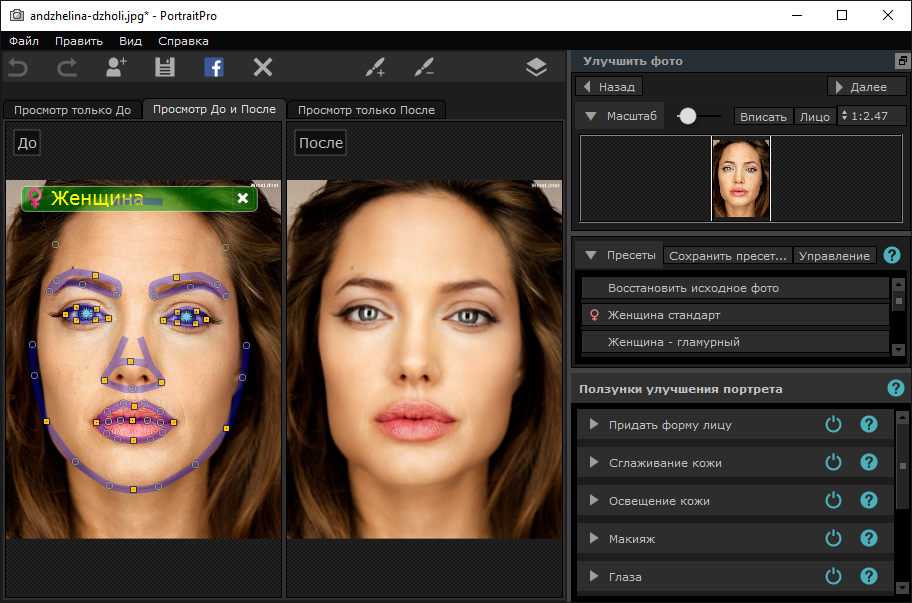 Лезть в коды и выискивать название слишком долго (а
Лезть в коды и выискивать название слишком долго (а
многие и вообще не знают, как это делается). А с расширением What Font вам
потребуется на это всего пару секунд. Вы просто наводите курсор мыши на нужное
вам слово и получаете название шрифта. Работает и с латинскими, и с
кириллическими шрифтами.
5. MeasureIt!
Простая линейка для измерения размеров любой выделенной области.
6. Search
by Image
Если вы работаете в контент-маркетинге, то наверняка постоянно пользуетесь
сервисом Google «Поиск по картинкам» (с помощью него можно искать похожие
изображения, а также изображения большего размера). Порядок действий таков:
сначала вы копируете ссылку картинки, затем заходите в Гугл Картинки,
вставляете ссылку и нажимаете поиск. Не много ли лишних действий? С помощью
расширения Search by Image вам потребуется всего два быстрых клика.
7. Resolution
Test
С помощью Resolution Test вы можете посмотреть, как выглядит веб-страница на
различных типах экранов.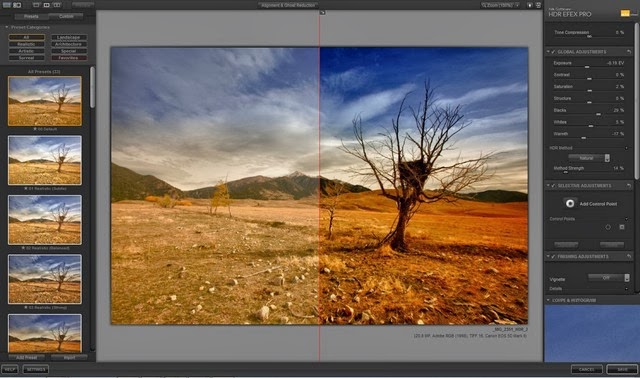 К стандартному набору разрешений можно добавить любые
К стандартному набору разрешений можно добавить любые
свои.
8. User-Agent
Switcher
Позволяет проверить, как ваш сайт выглядит на разных типах платформ.
9. Google
Dictionary
Самый быстрый способ перевести нужное слово на английский. Вы просто
выделяете его и щелкаете на значок расширения. Очень удобно.
10. Evernote
Web Clipper
Самое крутое расширение для сохранения статей, закладок, картинок и другого
контента. Правда, чтобы его использовать, нужен аккаунт в Evernote. Вас еще нет
в Evernote? Так чего же вы ждете? Срочно регистрируемся! Ведь не зря у этого
сервиса столько поклонников.
11. Simple Adblock
Блокирует рекламу, поп-апы и даже ролики, которые проигрываются перед
основным видео, на Youtube. Однозначно must-have, хотя бы просто ради последней
функции.
12.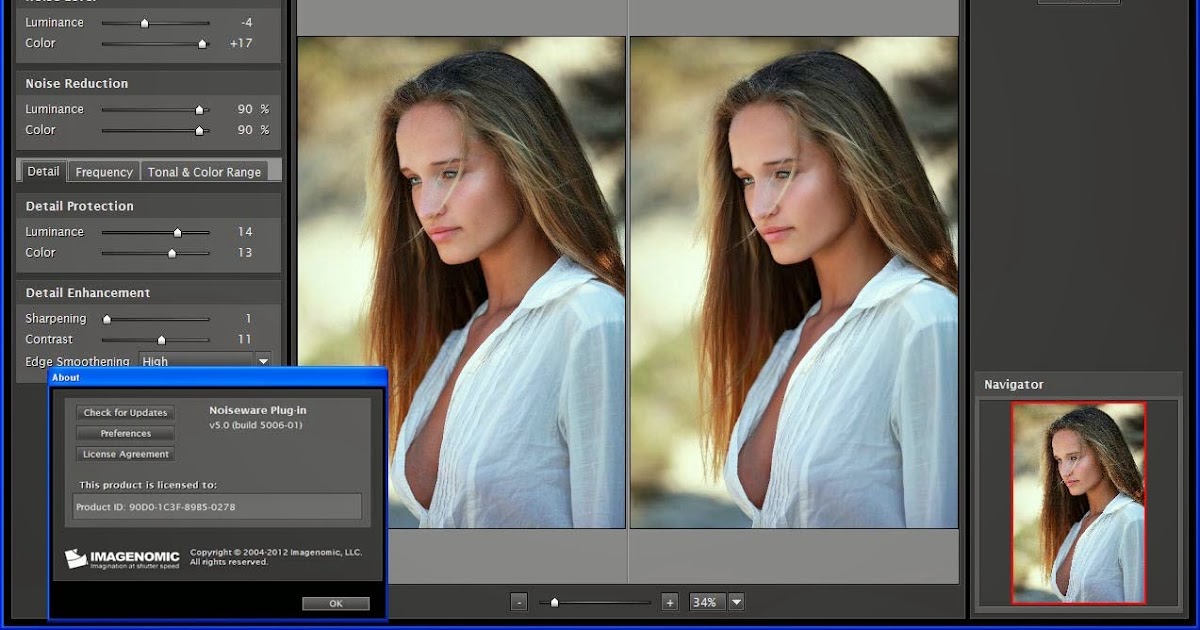 Spell
Spell
Checker for Chrome
Проверяет правильность написания. Не нужно открывать ворд и ждать, пока он
загрузится.
13. Docs
PDF/PowerPoint Viewer (by Google)
Позволяет открывать файлы в формате pdf, xls, doc и др. прямо в браузере.
Можно выбрать только те форматы, которые вам нужны. Также можно внести в
исключения сайты, на которых не будет распространяться действие расширения.
14. OneTab
C помощью расширения OneTab вы можете сэкономить 95% памяти
браузера, а также избавиться от беспорядка на панели вкладок. Когда у вас
открыто много страниц, вы просто нажимаете на его иконку и сворачиваете все
вкладки в аккуратный список. Чтобы их развернуть, достаточно нажать на кнопку
Restore it.
15. New
Tabs Always Last
По умолчанию Chrome открывает новые вкладки сразу за текущей вкладкой. А с
этим расширением они будут всегда открываться самыми последними с правого
края.
16. Shareaholic
Часто бывает так, что натыкаешься на интересный материал,
хочешь его расшарить, но не получается – то сервис не работает, то нет кнопки
той социальной сети, которая вам нужна. Благодаря Shareaholic вы сможете всегда
и без проблем делиться понравившимся контентом. Сервис требует завести аккаунт
(можно за 2 секунды войти с помощью Facebook или Twitter, у вас же есть эти
аккаунты, правда?). В отличие от знаменитого
расширения Buffer,
предоставляет доступ ко всем известным и неизвестным соцсетям. В Буфере же –
бесплатно только 4 (Twitter, Facebook, LinkedIn, Google+). За остальные
придется платить.
17. goo.gl
URL Shortener
Позволяет в один клик сокращать ссылки и отслеживать переходы по ним.
18. RiteTag
Помогает выбирать самые хорошие хэштеги, выделяя их разными
цветами. Зеленый – хороший хэштег. Синий – нормальный. Красный – слишком часто
используется. Если честно, так и не поняла, работает это расширение на русском
Если честно, так и не поняла, работает это расширение на русском
языке или нет, т.к. все вводимые мной хэштеги были «нормальными», включая даже
такие явно популярные слова как «любовь», «маркетинг» и «фото». Для зарубежных
пользователей или тех, кто продвигается в буржунете, подойдет отлично.
19. Signals
by HubSpot
Позволяет отслеживать «судьбу» имейлов. Открыл ли адресат ваше письмо?
Прочитал? Кликнул по ссылке? Все это можно узнать с помощью данного расширения.
Единственный минус плагина – работает только с почтой gmail.
20. Dualless
Разделяет ваш монитор на две части. Размер окон настраивается.
21. EXIF Viewer
Предоставляет доступ к
данным EXIF картинок
(модель фотоаппарата, выдержка, использование вспышки, размер матрицы и
т.д.).
22. Print Friendly & PDF
Удаляет рекламу, меню навигации и весь остальной мусор перед печатью
веб-страницы.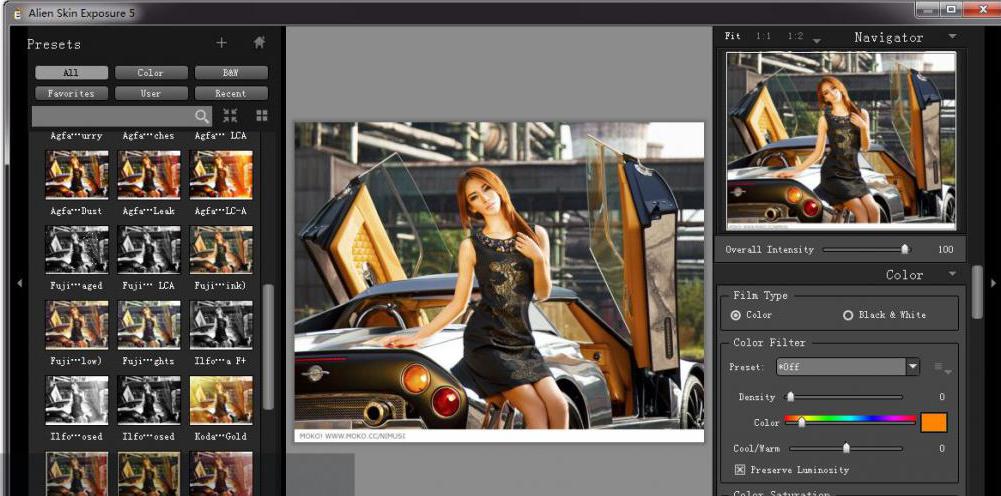 Также позволяет отредактировать документ и сохранить его в
Также позволяет отредактировать документ и сохранить его в
формате pdf.
23. Timestats
Позволяет определить, на каких сайтах вы проводите больше всего времени.
Очень подробная и отрезвляющая статистика.
24. Block
site
Когда вы поймете, какие сайты являются вашими главными тайм-киллерами, вам,
вероятно, захочется как-то уменьшить свое время пребывания на них. А поскольку
зависимость уже достаточно сильна, без посторонней помощи вы вряд ли сможете
справиться. Решение этой проблемы – расширение Block site. С помощью него можно
либо полностью заблокировать сайт, либо указать время, когда он должен быть
заблокирован (например, в рабочее – с 9 до 18). Тогда у вас точно не будет
соблазна полазить по страничкам Контакта.
25. Simple
Time Track
Очень простое расширение. Позволяет добавлять задачи и отслеживать время их
выполнения. Работает в фоновом режиме.
26. RoboForm
Lite
Бережно хранит ваши пароли. Требует регистрации.
27. Статистика
сайтов от LiveInternet.ru
Позволяет посмотреть подробную статистику по liveinternet на любом сайте,
где тот установлен.
28. Yandex
Wordstat Helper
Для тех, кто не готов платить за Key Collector. Какая-никакая, а помощь.
29. RDS
bar
Расширение для быстрого анализа основных SEO-показателей: ТИЦ, PR, Alexa
Rank, входящие ссылки и т.д.
30. NoFollow
Находит и выделяет красной рамкой тег no-follow и метатег no-index.
31. Wappalyzer
Расширение, которое показывает, какие веб-технологии использовались при
разработки того или иного сайта. Показывает CMS, установленные счетчики, язык
программирования и т.д.
32. Domain
Domain
Details
Показывает информацию о сайте и сервере. Будет полезно тем, кто только
планирует разработать свой собственный сайт.
33. Extensity
Расширение для управления расширениями (простите за тавтологию). Одним
кликом включает и выключает плагины. Думаю, после прочтения этой статьи оно вам
точно понадобится.
Лучшие фотостоки в 2022 году: подборка бесплатных и платных сайтов
Мы приготовили подборку фотостоков — специальных сервисов, на которых можно найти фоны, иконки и фотографии для ваших презентаций, чтобы сделать их более наглядными и оригинальными. Многие из этих стоков позволяют бесплатно скачивать изображения в хорошем качестве, часть ресурсов предлагает платную подписку.
Unsplash
Фотосток Unsplash содержит более двух миллионов изображений высокого качества. Здесь можно найти бесплатные картинки для презентаций на самые разные темы. Для облегчения поиска сайт предлагает тематические подборки.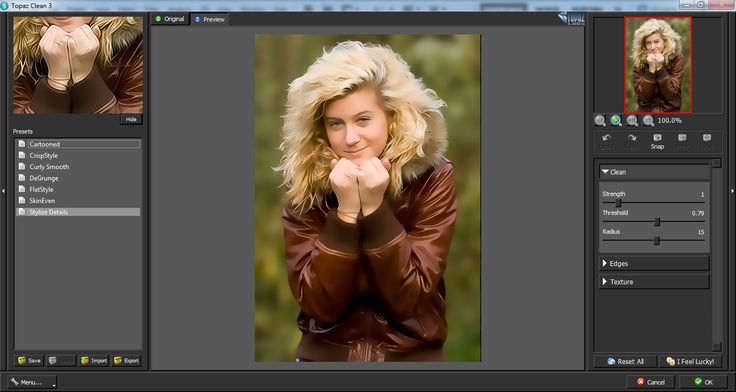 Вы можете выбрать размер, в котором хотите скачать фото для презентации: маленький, средний, большой или оригинальный.
Вы можете выбрать размер, в котором хотите скачать фото для презентации: маленький, средний, большой или оригинальный.
Есть возможность отфильтровать результаты поиска картинок по цвету и ориентации фото, имеется также сортировка по новизне или релевантности. Удобно, что сервис при просмотре одной из фотографий предлагает похожие снимки. Вы можете видеть, сколько раз просматривалось данное фото и сколько раз было скачано.
Также сайт предлагает визуальный поиск: вы можете искать картинки, похожие на ваш образец. Для этого достаточно перетащить свою картинку в специальное окно, после чего сервис выдаст все похожие на него снимки.
Комьюнити теперь в Телеграм
Подпишитесь и будьте в курсе последних IT-новостей
Подписаться
Freepik
Удобный в использовании сервис, где можно бесплатно скачать картинки для презентаций PowerPoint. Здесь вы найдете множество фоновых изображений, миллионы фотографий, векторных картинок и файлов в специальном формате Adobe Photoshop — PSD. Freepik предлагает также большой выбор как цветных, так и чёрно-белых иконок для презентаций.
Freepik предлагает также большой выбор как цветных, так и чёрно-белых иконок для презентаций.
Поиск устроен очень удобно: вы сразу можете сортировать картинки по категориям (фото, векторная графика, файлы PSD, иконки), указать нужную ориентацию и задать цветовую гамму. Хотя интерфейс сайта англоязычный, запросы можно вводить и на русском языке.
Согласно лицензии, скачанные бесплатно изображения можно использовать в личных и в коммерческих целях и даже незначительно изменять под себя, однако при этом необходимо указывать автора. Пользователям, нуждающимся в расширенной библиотеке контента и увеличенных лимитах по скачиванию картинок, предлагается платная подписка, которая избавляет от обязательного указания авторства.
StockSnap
Сервис StockSnap предлагает к скачиванию картинки для презентаций в высоком качестве без регистрации. На сайте содержится несколько десятков тысяч изображений, которые бесплатно могут быть использованы в ваших презентациях, так как распространяются по лицензии CC0 (Creative Commons Zero), позволяющей свободно использовать фото для любых целей — в коммерческих или личных проектах.
Система категорий и тегов помогает быстро найти красивые тематические фото. Картинки можно сортировать по дате (сначала будут показаны недавно добавленные снимки), по популярности, а также количеству просмотров, числу загрузок и добавлений в избранное.
Imgpng
Сайт Imgpng.ru на русском языке с лаконичным интерфейсом предлагает картинки без фона для презентаций. Изображения с прозрачным фоном в формате PNG разбиты по категориям и алфавиту. Кроме того, есть возможность воспользоваться поиском.
Данный ресурс является некоммерческим проектом, созданным группой дизайнеров. Все картинки можно скачивать бесплатно для использования в личных целях. Для скачивания PNG-файла достаточно кликнуть по нему правой кнопкой мыши и сохранить на свой компьютер при помощи команды «Сохранить изображение как».
PNG Mart
Еще один ресурс, откуда можно бесплатно скачать картинки для презентации без фона в формате PNG. Рисунки отсортированы по категориям, снабженным обложками, благодаря которым, несмотря на англоязычный интерфейс сайта, легко найти нужную группу картинок.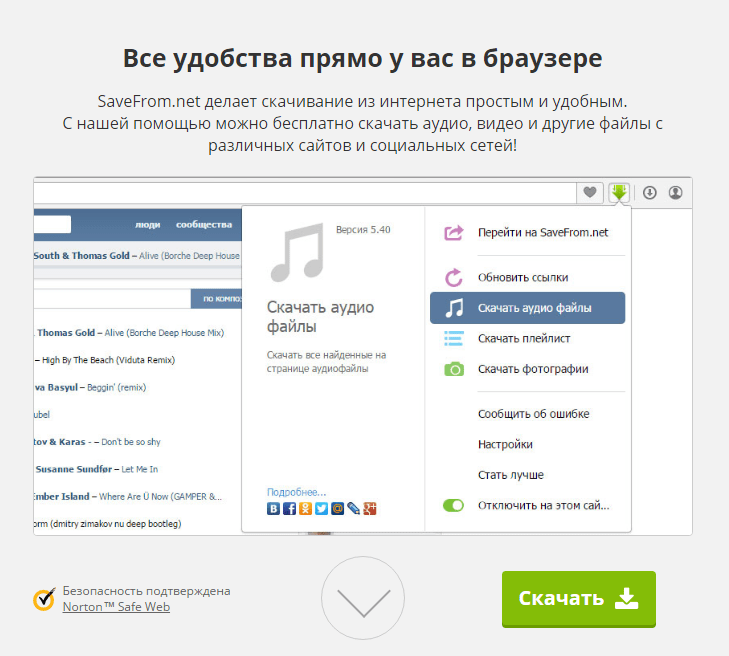
Всего на сайте представлено более 100 000 изображений, есть строка поиска, запросы в которой следует вводить по-английски. Картинки, скачанные с данного сервиса, можно свободно использовать в некоммерческих целях.
Istockphoto
Istockphoto — платный фотосток с удобным интерфейсом на русском языке, предлагающий миллионы высококачественных фотографий, иллюстраций и видео для презентаций. Можно выбрать помесячную оплату или более выгодный годовой тариф. Стоимость использования сервиса зависит от количества скачиваемых файлов в месяц.
Справа от строки поиска имеется выпадающий список, с помощью которого можно указать, что именно вы хотите найти: фотографии, векторную графику, иллюстрации или видеофайлы.
Результаты поиска можно сортировать по популярности, новизне и другим параметрам. Также имеются различные фильтры: по типу изображений, ориентации (горизонтальный, вертикальный или квадратный), цвету и настроению (теплый, холодный, естественный и т.д. ). Если вы ищете снимки с людьми можно выбрать их возраст, этническую принадлежность и количество людей на фото.
). Если вы ищете снимки с людьми можно выбрать их возраст, этническую принадлежность и количество людей на фото.
Flickr
Число фотографий в каталоге Flickr превышает миллиард. Изображения доступны для бесплатного скачивания после регистрации. Фотосток предлагает много фильтров: вы можете настроить поиск по цветовой гамме, ориентации кадра, а также по дате загрузки. Чтобы получить больше изображений в выдаче, вводить запрос при поиске лучше на английском языке. При скачивании пользователю предлагается выбрать размер фото.
На сайте имеются фотографии как для личного, так и для коммерческого применения, для выбора можно использовать фильтр по типу лицензии рядом с поисковой строкой.
ImageFree
Сервис ImageFree предлагает множество любительских и профессиональных фотографий, доступных для коммерческого использования. На сайте имеется поиск по ключевым словам и категориям.
Для скачивания фото необходима регистрация. Изображения в небольшом разрешении (как правило, его достаточно для вставки презентацию) можно использовать бесплатно. Фотографии в высоком разрешении распространяются на платной основе.
Фотографии в высоком разрешении распространяются на платной основе.
FreeDigitalPhotos.net
Сайт FreeDigitalPhotos — представляет собой сообщество профессиональных фотографов и иллюстраторов. Скачанные с этого ресурса файлы можно свободно использовать для деловых, личных и образовательных целей. Для бесплатного скачивания доступны только изображения в невысоком разрешении. Если вам нужна картинка для презентации большего размера, сервис предлагает приобрести ее по цене, которая зависит от разрешения.
Noun Project
На сайте thenounproject.com вы найдете более пяти миллионов иконок на самые разные темы. Все картинки черного цвета, но их легко перекрасить в программе для подготовки презентаций PowerPoint.
Также сервис позволяет скачивать фотографии. Чтобы получить возможность загрузки изображений на свой компьютер, необходимо зарегистрироваться или войти на сайт с помощью аккаунта Google.
FlatIcon
Еще один каталог с бесплатными иконками для презентаций любой тематики.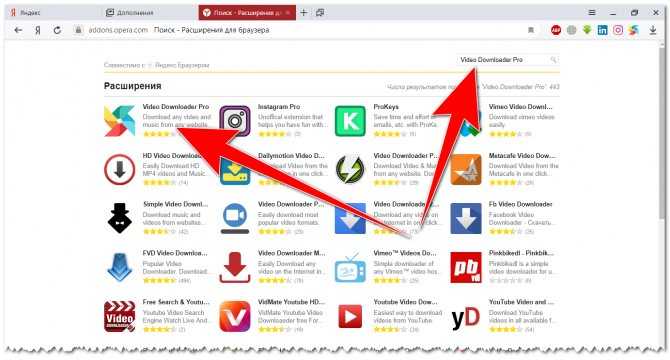 Здесь вы найдете большой выбор как черно-белых, так и цветных пиктограмм, а также целые наборы иконок.
Здесь вы найдете большой выбор как черно-белых, так и цветных пиктограмм, а также целые наборы иконок.
Премиум-подписка дает возможность скачивать изображения в редактируемых форматах и увеличивает лимит скачивания до 2000 значков в день.
Pxhere
Крупный фотобанк Pxhere предлагает более миллиона фотографий в хорошем качестве. Их можно скачать совершенно бесплатно для личного и коммерческого использования.
Сервис поддерживает множество языков, включая русский. Для поиска нужного изображения на сайте имеются фильтры по цвету, размеру, ориентации картинок. Загрузка выбранных изображений на свой компьютер возможна без регистрации.
Freestockimages
Сервис Free Stock Images с простым и удобным русскоязычным интерфейсом представляет собой бесплатный фотобанк со множеством качественных фотографий и видео, которые можно скачивать без регистрации.
Фото, которых на сайте насчитывается более 100 000, и видеоролики сгруппированы по категориям.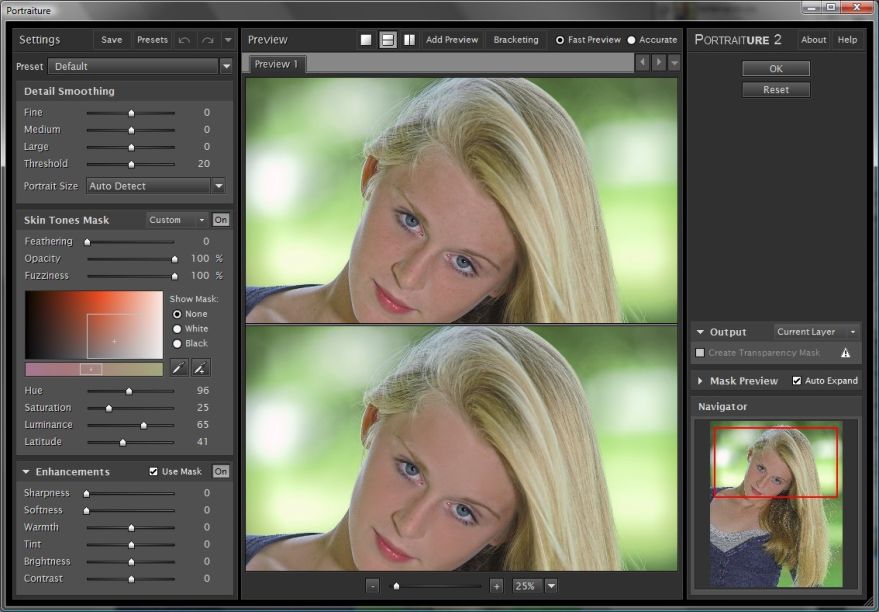 Загрузка изображений происходит сразу в максимальном качестве. Лицензия, распространяемая на материалы данного сервиса, позволяет копировать, изменять и использовать их даже в коммерческих целях без необходимости указывать автора.
Загрузка изображений происходит сразу в максимальном качестве. Лицензия, распространяемая на материалы данного сервиса, позволяет копировать, изменять и использовать их даже в коммерческих целях без необходимости указывать автора.
Skitterphoto
Skitterphoto — бесплатный ресурс для скачивания фотографий для презентаций. Сервис предлагает поиск по ключевым словам и категориям. Запрос в поисковой строке следует вводить на английском языке. Плюсом сервиса является то, что изображения доступны в высоком разрешении без регистрации.
Лучшая загрузка изображений Расширения Chrome в 2023 году
Довольно просто сохранять изображения из Интернета при просмотре, щелкнув правой кнопкой мыши и выбрав опцию « Сохранить изображение как ». Но лучшие расширения Chrome для загрузки изображений делают работу еще проще и предоставляют дополнительные возможности.
Например, расширение может быть массовым загрузчиком изображений или может помочь вам получить миниатюру видео на YouTube, которое вы смотрите. Если вы хотите воспользоваться этим, ознакомьтесь с приведенным ниже списком лучших расширений Chrome для загрузки изображений.
Если вы хотите воспользоваться этим, ознакомьтесь с приведенным ниже списком лучших расширений Chrome для загрузки изображений.
Как загрузить расширение для фотографий в Chrome?
Скачать расширение для Chrome очень просто. Убедитесь, что вы просматриваете в Google Chrome, и перейдите в Интернет-магазин Chrome, чтобы просмотреть и установить расширения.
Для перечисленных ниже расширений нажмите кнопку скачать , чтобы просмотреть расширение в интернет-магазине Chrome. Затем нажмите Добавить в Chrome , чтобы установить расширение.
Затем вы можете получить к нему доступ с правой стороны адресной строки в Google Chrome и закрепить его для быстрого доступа.
8 способов использовать расширения Chrome для загрузки изображений на Mac
- Загрузчик изображений — Imageye
- Загрузчик изображений
- Загрузить все изображения
- Unsplash для Chrome
- Загрузка изображения для YouTube
- Загрузить
- Лайтшот
1.
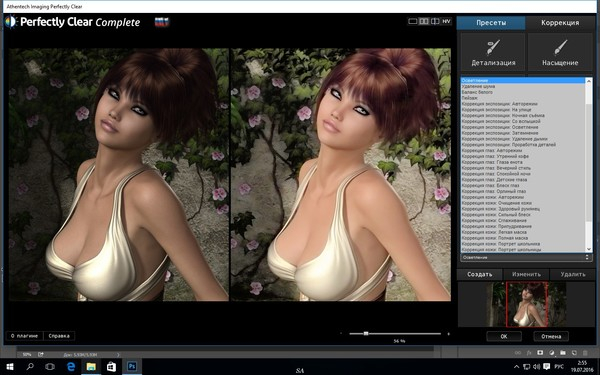 Загрузчик изображений — Imageye: выбор редакции
Загрузчик изображений — Imageye: выбор редакции
Это расширение — мой лучший выбор из-за простоты использования и надежной эффективности. Когда вы щелкаете по нему, он находит и демонстрирует все изображения на просматриваемой веб-странице. Затем вы можете просматривать и загружать любые изображения, которые хотите.
Кроме того, вы можете фильтровать изображения по ширине или высоте в пикселях и использовать это расширение для одновременной загрузки всех изображений с веб-сайта. Вы также можете скопировать URL исходного изображения. Он работает со всеми видами веб-сайтов, поэтому это идеальное расширение Chrome для загрузки изображений или фотографий из Instagram с других платформ социальных сетей.
Загрузить
2. Загрузчик изображений: лучше всего подходит для организованных загрузок
Вот еще одно расширение Chrome для загрузки изображений, которое поможет вам быстро сохранять фотографии с веб-страницы.
Вы можете фильтровать по ширине, высоте или URL-адресу и загружать одним щелчком мыши.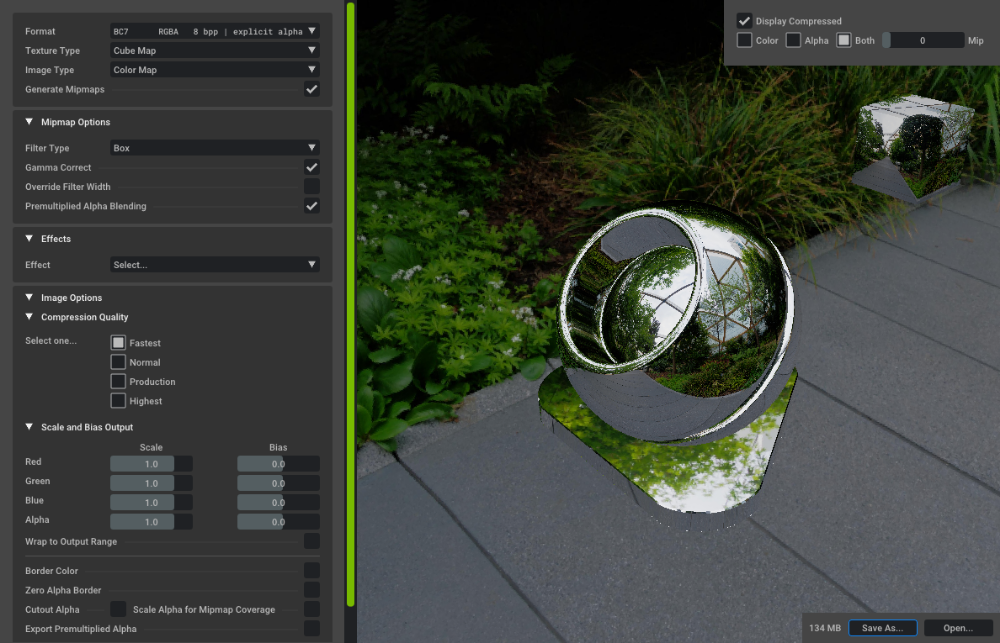 Или посмотрите поближе, открыв любое отдельное изображение в новой вкладке.
Или посмотрите поближе, открыв любое отдельное изображение в новой вкладке.
Кроме того, лучшая часть этого расширения — его способность сохранять изображения во вложенных папках и переименовывать их. Это упорядочивает вещи при работе с несколькими изображениями.
Загрузить
3. Загрузить все изображения: Лучший загрузчик изображений
Мне нравится это расширение с широкими возможностями настройки, которое позволяет легко загружать несколько изображений одновременно. Вы можете фильтровать файлы по размеру, размеру и типу файла (JPG, PNG, GIF, BMP), чтобы получить именно то, что вы хотите.
Хорошо распознает все изображения на странице. Затем он отображает их в удобной галерее, чтобы вы могли просмотреть их перед загрузкой.
Скачать
4. Unsplash для Chrome: лучше всего подходит для создателей контента
Это одно из моих любимых расширений Chrome, которое идеально подходит для загрузки изображений для использования в сообщениях блога, социальных сетях или других проектах. Он позволяет быстро находить и загружать красивые бесплатные фотографии с Unsplash, которые можно использовать бесплатно.
Он позволяет быстро находить и загружать красивые бесплатные фотографии с Unsplash, которые можно использовать бесплатно.
Просто введите ключевое слово для поиска, и вы увидите отличные варианты изображений. Щелкните правой кнопкой мыши и сохраните изображение или щелкните имя создателя внизу, чтобы просмотреть изображение на веб-сайте Unsplash.
Загрузить
5. Загрузка изображений для YouTube: Для загрузки обложек видео
Вы когда-нибудь смотрели видео с YouTube и хотите загрузить обложку? Может быть, вы хотите показать его где-нибудь или сохранить для вдохновения. Ну, это расширение Chrome для загрузки изображений делает это очень простым.
Всякий раз, когда вы смотрите видео на YouTube, просто нажмите на это расширение, чтобы загрузить миниатюру видео или обложку.
Скачать
6. Loadify — Умный загрузчик изображений: лучшие функции
Вот загрузчик изображений с некоторыми изящными дополнительными функциями, такими как возможность получить цвета, используемые на веб-странице.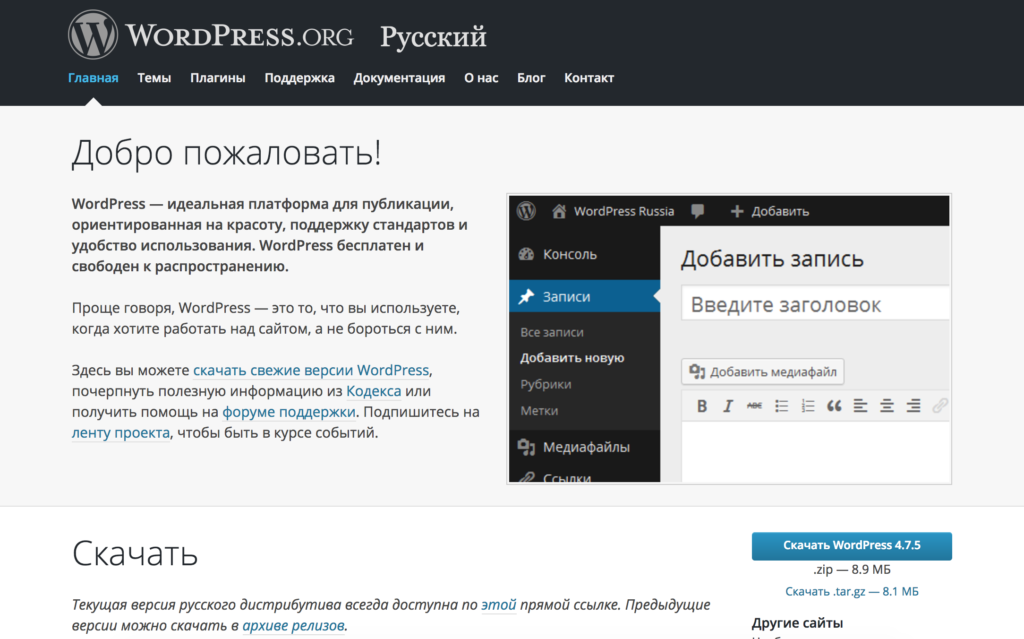 Это может вдохновить вас на создание цветовых палитр или просто сопоставление оттенков на разных изображениях. Это может быть полезным инструментом для графических дизайнеров, художников и бренд-стратегов.
Это может вдохновить вас на создание цветовых палитр или просто сопоставление оттенков на разных изображениях. Это может быть полезным инструментом для графических дизайнеров, художников и бренд-стратегов.
При нажатии на это расширение открывается новая вкладка, отображающая все изображения, найденные на открытой веб-странице. Оттуда вы можете загрузить отдельные изображения или все вместе. Я оценил гладкий интерфейс и скорость, с которой он извлекает изображения.
Скачать
7. Lightshot: Лучший загрузчик скриншотов
Скриншоты прочно вошли в нашу жизнь и являются функцией, которую каждый из нас использует каждый день. Поэтому вы должны попробовать этот удобный инструмент, чтобы выбрать область экрана и быстро загрузить ее изображение, распечатать или загрузить в облако.
Что мне нравится в этом приложении, так это то, что им очень легко пользоваться и оно интуитивно понятно. Это быстро и настраивается, позволяя вам также редактировать скриншот.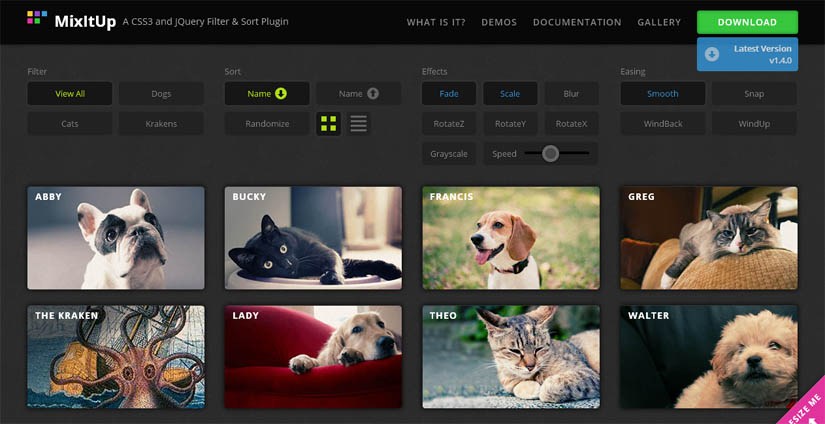 Вы даже можете искать похожие скриншоты.
Вы даже можете искать похожие скриншоты.
Загрузить
На этом мой список лучших расширений Chrome для загрузки изображений, которые вы можете использовать как на Mac, так и на Windows, завершается. Есть ли другие виды расширений, которые вы ищете? Позвольте мне знать в комментариях ниже.
Подробнее:
- Safari или Chrome: какой браузер лучше для iPhone и Mac
- Лучшие приложения для апскейлинга изображений для iPhone, iPad и Mac
- Как установить Chrome OS на старый Mac или MacBook
- Лучшие расширения для записи экрана для Chrome
Автор
Мехак имеет степень магистра коммуникации и более десяти лет писательского опыта. Ее страсть к технологиям и продуктам Apple привела ее в iGeeksBlog, где она специализируется на написании обзоров продуктов и рекомендаций приложений для других пользователей Apple. Когда она не печатает на своем MacBook Pro, она любит погрузиться в книгу или исследовать мир.
10 лучших расширений для загрузки изображений для Google Chrome
Если вы уже некоторое время используете Google Chrome, вы, возможно, знаете, что загрузка изображений в браузере довольно проста. Пользователям необходимо щелкнуть правой кнопкой мыши изображение и выбрать параметр «Сохранить изображение как» в контекстном меню, чтобы загрузить изображение.
Несмотря на то, что загружать изображения в Google Chrome довольно просто, что, если вы хотите загрузить изображения в большом количестве или хотите загрузить миниатюру YouTube? Вы даже можете щелкнуть правой кнопкой мыши изображение и выбрать опцию «Открыть изображение в новой вкладке». Это откроет изображение в отдельной вкладке; нажмите кнопку CTRL+S, чтобы сохранить изображение на свой компьютер.
В этом случае вам необходимо использовать расширение Chrome Image Downloader . В настоящее время в интернет-магазине доступны почти сотни расширений Chrome для загрузки изображений. Вы можете использовать их для массовой загрузки изображений на свой компьютер.
Читайте также: 20 лучших расширений диспетчера вкладок Google Chrome
Если вы заинтересованы в использовании расширений для загрузчика изображений , продолжайте читать эту статью. В этой статье будет представлен список лучших расширений Image Downloader для браузера Google Chrome. Итак, давайте проверим расширения.
1. Imageye
Если вы ищете простое в использовании и легкое расширение Chrome для поиска и загрузки всех изображений на веб-странице, обратите внимание на Imageye.
Imageye — это расширение для Chrome, которое может помочь вам найти, просмотреть и загрузить все изображения, присутствующие на веб-странице. Вы также можете использовать несколько фильтров для загрузки фотографий.
2. Loadify
Loadify — одно из самых мощных расширений загрузки изображений, доступных для браузера Google Chrome. Расширение обеспечивает быстрый и удобный доступ ко всем изображениям на любой веб-странице.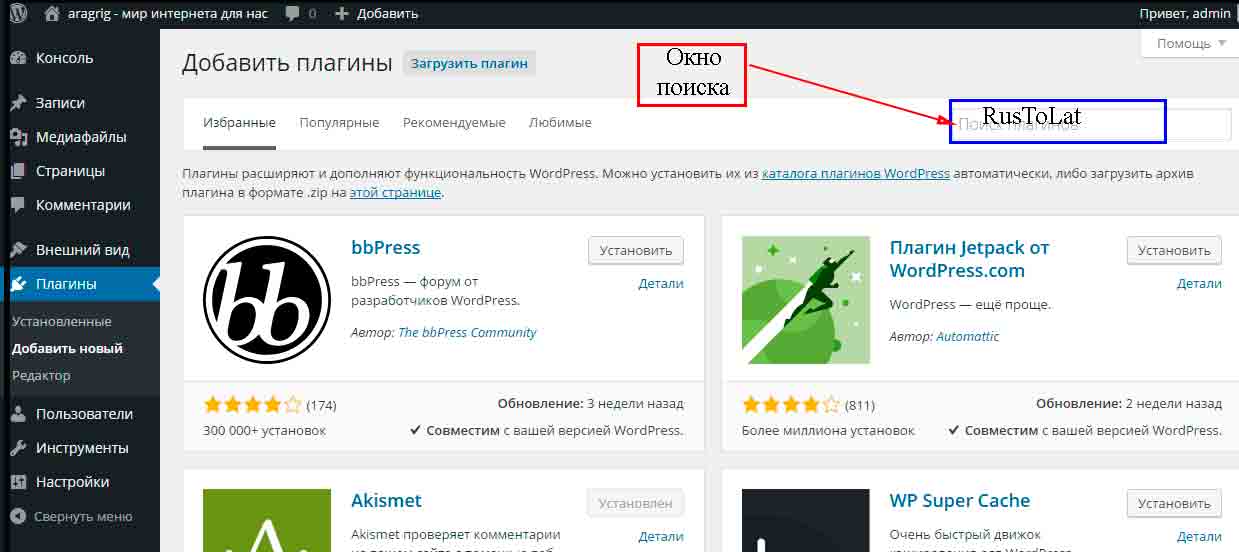
Расширение для Chrome отличается адаптивным и интуитивно понятным дизайном, позволяющим загружать все изображения и цвета одним щелчком мыши.
3. ImageAssistant
ImageAssistant — это расширение Chrome для прослушивания, анализа и пакетной загрузки изображений на веб-страницах. Угадай, что? ImageAssistant может даже извлекать изображения, загруженные с помощью flash или ajax.
По сравнению с другими расширениями Chrome для загрузки изображений, ImageAssistant является легким и довольно простым в использовании.
4. Загрузчик изображений с двойным щелчком
Как вы могли догадаться из названия, Загрузчик изображений с двойным щелчком — это расширение Chrome, которое позволяет загружать любое изображение двойным щелчком.
Помимо двойного щелчка по изображению, он также поддерживает загрузку изображений с помощью других взаимодействий, таких как наведение курсора, перетаскивание и горячая клавиша.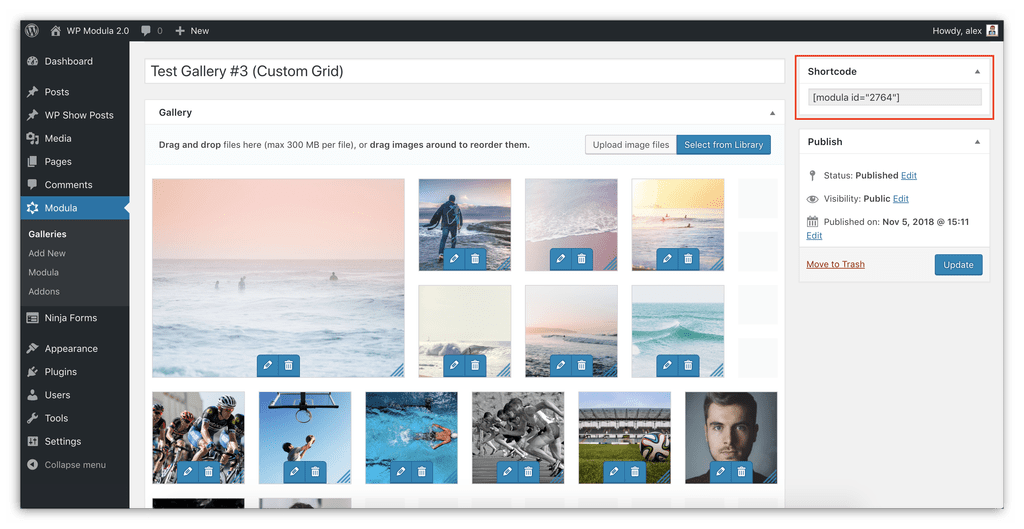
5. Fatkun Batch Download Image
Fatkun Batch Download Image — это расширение Chrome, позволяющее загружать все изображения на странице одним щелчком мыши. Преимущество Fatkun Batch Download Image в том, что он поддерживает все веб-сайты.
Перед загрузкой изображений вы также можете установить фильтры. Например, вы можете установить фильтры для загрузки изображений по разрешению или ссылке, установить фильтры для загрузки определенных форматов изображений и т. д.
Image Downloader — это расширение Chrome, которое позволяет просматривать и загружать изображения. с любой веб-страницы. Это расширение Chrome с открытым исходным кодом, которое позволяет пользователям фильтровать изображения по ширине и высоте изображения.
Это расширение можно использовать для загрузки отдельных изображений или групповых изображений. Помимо перечисления изображений, он также позволяет вам получить доступ к URL-адресам. Единственным недостатком Image Downloader является то, что иногда он не может определить фактический размер изображения.
Единственным недостатком Image Downloader является то, что иногда он не может определить фактический размер изображения.
7. Unsplash For Chrome
Unsplash For Chrome для не совсем загрузчика изображений; это расширение, которое позволяет вам получить доступ к библиотеке изображений Unsplash без доступа к веб-сайту. Если вы блогер и часто посещаете Unsplash для загрузки бесплатных стоковых изображений, Unsplash For Chrome может оказаться для вас очень полезным.
Unsplash For Chrome отобразит все изображения, доступные на его веб-сайте. При нажатии на значок расширения открывается окно поиска. Вы должны ввести категорию изображения и нажать кнопку «Поиск».
8. 1 Click Image Downloader
1 Click Image Downloader — одно из лучших, самых легких и простых в использовании расширений Chrome для загрузки изображений с любой веб-страницы. Угадай, что? Чтобы загрузить изображения с помощью 1 Click Image Downloader, вам нужно, удерживая клавишу Shift, щелкнуть правой кнопкой мыши изображение.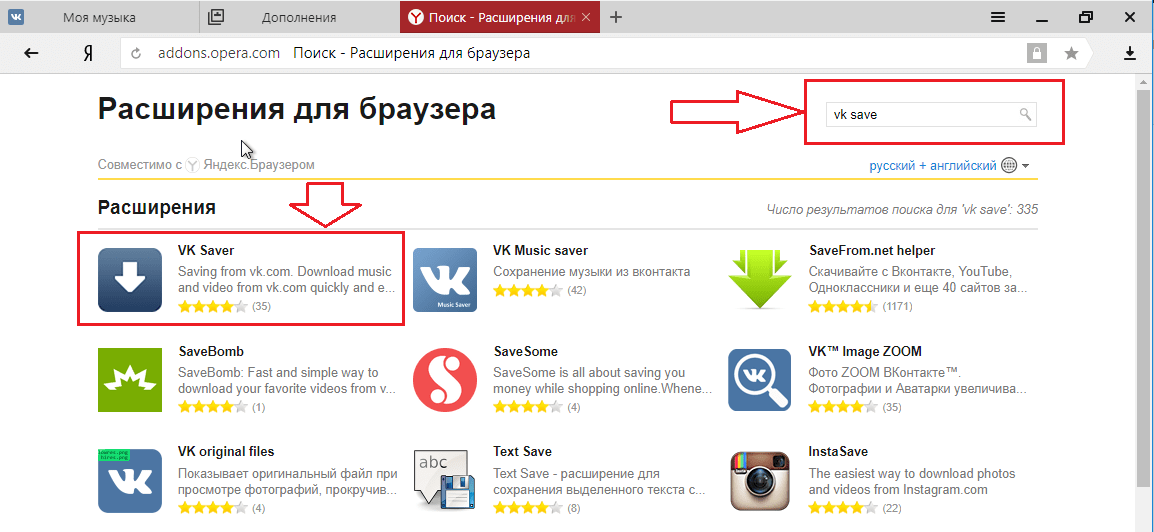 После этого он автоматически сохранит изображение в формате JPEG.
После этого он автоматически сохранит изображение в формате JPEG.
Да, расширение позволяет выбирать места загрузки вручную. Изображения будут сохранены в папке «Загрузки» вашего ПК, если вы не указали место загрузки.
9. Загрузка изображений для YouTube
Несмотря на то, что оно не популярно, оно по-прежнему является одним из лучших расширений Chrome, которые вы можете использовать. Расширение работает не со всеми сайтами, поскольку оно предназначено только для работы с YouTube. Загрузка изображений для YouTube позволяет загружать изображения обложек видео в самом высоком разрешении.
Чтобы загрузить обложку видео YouTube, откройте видео и щелкните значок расширения. Расширение покажет вам предварительный просмотр изображения вместе с кнопкой загрузки.
10. Tap Image Downloader
Если вы ищете быстрый и простой в использовании загрузчик изображений для Chrome, вам нужно попробовать Tap Image Downloader.